Robot hút bụi Xiaomi đã trở thành trợ thủ đắc lực cho nhiều gia đình trong việc vệ sinh nhà cửa. Tuy nhiên, sau một thời gian sử dụng, thiết bị này cũng có thể gặp một số lỗi khiến người dùng cảm thấy khó chịu. Reset là giải pháp hiệu quả để khắc phục các lỗi cơ bản và khôi phục hiệu năng hoạt động của robot. Bài viết này sẽ hướng dẫn reset robot hút bụi Xiaomi một cách chi tiết.
Contents
1. Lợi ích của việc reset Robot hút bụi Xiaomi
Reset Robot hút bụi Xiaomi mang lại nhiều lợi ích thiết thực cho người dùng như:
Khắc phục các lỗi cơ bản: Reset có thể giải quyết một số lỗi thường gặp của robot hút bụi như: treo máy, hoạt động không ổn định, không kết nối được Wi-Fi,…
Cải thiện hiệu suất hoạt động: Sau khi reset, robot sẽ được khởi động lại hoàn toàn, giúp cải thiện hiệu suất hoạt động và vận hành trơn tru hơn.
Giúp robot hoạt động ổn định hơn: Reset giúp loại bỏ các lỗi tiềm ẩn và tối ưu hóa hiệu quả hoạt động của robot, góp phần kéo dài tuổi thọ của thiết bị.

2. Hướng dẫn reset robot hút bụi Xiaomi
Có hai cách chính để reset Robot hút bụi Xiaomi: sử dụng nút bấm trên robot hoặc qua ứng dụng Mi Home. Hướng dẫn reset robot hút bụi Xiaomi chi tiết như sau:
2.1 Cách reset robot hút bụi Xiaomi bằng nút bấm trên
Lưu ý: Phương pháp này áp dụng cho các dòng robot Xiaomi có nút reset.
Xác định vị trí nút reset: Nút reset thường nằm ở mặt dưới hoặc cạnh bên của robot. Tham khảo hướng dẫn sử dụng để biết chính xác vị trí nút reset trên model robot của bạn.
Tắt nguồn robot: Nhấn và giữ nút nguồn cho đến khi robot tắt hoàn toàn.
Nhấn nút reset: Giữ nút reset trong khoảng 5-10 giây cho đến khi đèn báo trên robot nhấp nháy.
Thả nút reset: Đợi đèn báo ngừng nhấp nháy và robot khởi động lại.
Lưu ý:
Quá trình reset chỉ trong một vài phút.
Sau khi reset, robot sẽ được khôi phục cài đặt gốc và bạn cần cài đặt lại các thông tin như Wi-Fi, bản đồ, lịch trình,…

2.2 Cách reset robot hút bụi Xiaomi qua ứng dụng Mi Home
Lưu ý: Phương pháp này áp dụng cho tất cả các dòng robot Xiaomi có kết nối Wi-Fi.
Mở ứng dụng Mi Home: Trên điện thoại thông minh hoặc máy tính bảng, mở ứng dụng Mi Home và đăng nhập vào tài khoản Xiaomi của bạn.
Chọn robot cần reset: Chọn robot hút bụi Xiaomi bạn muốn reset từ danh sách thiết bị trong ứng dụng.
Mở cài đặt: Nhấp vào biểu tượng ba chấm ở góc phải màn hình và chọn “Cài đặt”.
Chọn “Khôi phục cài đặt gốc”: Nhấp vào “Khôi phục cài đặt gốc” và xác nhận thao tác.
Lưu ý:
Quá trình reset sẽ mất vài phút.
Sau khi reset, robot sẽ được khôi phục cài đặt gốc và bạn cần cài đặt lại các thông tin như Wi-Fi, bản đồ, lịch trình,…
Xem thêm: Hướng dẫn sử dụng robot hút bụi Xiaomi
3. Sau khi reset, cần làm gì?
Sau khi hoàn tất quá trình reset Robot hút bụi Xiaomi, bạn cần thực hiện một số bước sau để robot hoạt động bình thường và hiệu quả:
3.1 Kết nối lại robot với Wi-Fi:
Mở ứng dụng Mi Home trên điện thoại thông minh hoặc máy tính bảng.
Đăng nhập vào tài khoản Xiaomi của bạn.
Chọn robot hút bụi Xiaomi bạn muốn kết nối.
Nhấp vào biểu tượng Wi-Fi và chọn mạng Wi-Fi nhà bạn.
Nhập mật khẩu Wi-Fi và xác nhận.
3.2 Cài đặt lại các chế độ hoạt động mong muốn:
Truy cập vào phần “Cài đặt” trong ứng dụng Mi Home.
Chọn robot hút bụi Xiaomi bạn muốn cài đặt.
Tùy chỉnh các chế độ hoạt động:
- Chế độ hút bụi: Chọn lực hút, thời gian hút bụi cho từng khu vực.
- Chế độ lau nhà: Chọn lượng nước lau, thời gian lau nhà cho từng khu vực.
- Bản đồ: Tạo bản đồ mới hoặc tải bản đồ đã lưu trữ.
- Lịch trình: Lập lịch trình dọn dẹp tự động cho robot.
- Khu vực cấm: Đánh dấu các khu vực mà bạn không muốn robot di chuyển vào.
3.3 Cập nhật phần mềm:
Truy cập vào phần “Cài đặt” trong ứng dụng Mi Home.
Chọn robot hút bụi Xiaomi.
Nhấp vào “Kiểm tra cập nhật”.
Nếu có bản cập nhật phần mềm mới, hãy tải xuống và cài đặt cho robot.
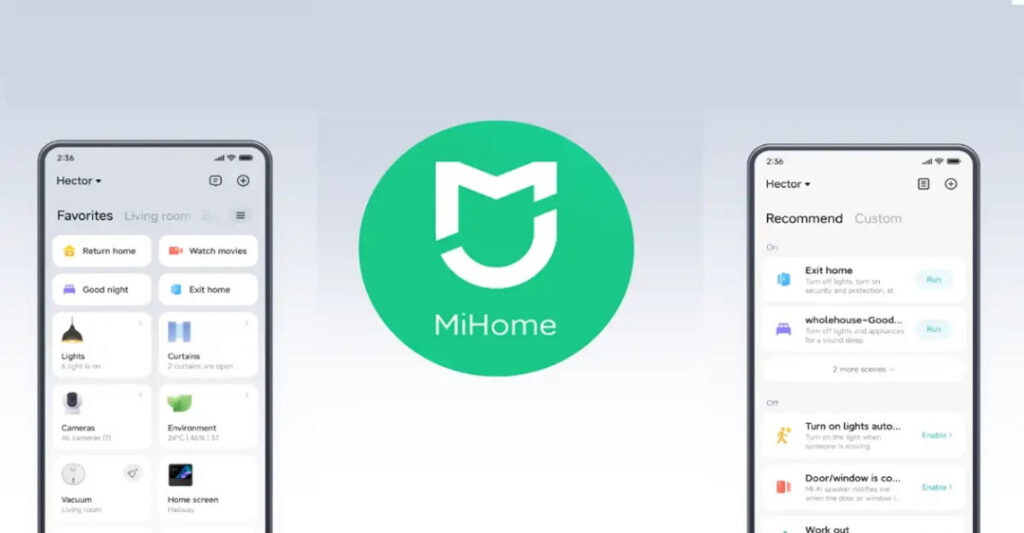
3.4 Kiểm tra hiệu quả hoạt động của robot:
Cho robot hoạt động thử nghiệm để đảm bảo robot di chuyển, hút bụi và lau nhà một cách bình thường.
Nếu robot gặp bất kỳ vấn đề gì, hãy tham khảo hướng dẫn sử dụng hoặc liên hệ với bộ phận chăm sóc khách hàng Xiaomi để được hỗ trợ.
4. Câu hỏi thường gặp
Reset robot hút bụi Xiaomi có mất bản đồ không?
Trả lời: Việc reset robot có ảnh hưởng đến bản đồ hay không phụ thuộc vào phương pháp reset bạn sử dụng:
Reset bằng nút bấm: Bản đồ sẽ được lưu trữ và không bị mất.
Reset qua ứng dụng Mi Home: Bản đồ sẽ bị xóa và bạn cần tạo bản đồ mới.
Reset robot có khắc phục được lỗi “robot không kết nối được Wi-Fi” không?
Trả lời: Trong một số trường hợp, reset có thể giúp khắc phục lỗi “robot không kết nối được Wi-Fi”. Tuy nhiên, nếu lỗi vẫn tiếp tục xảy ra, bạn có thể thử các cách sau:
Khởi động lại modem Wi-Fi nhà bạn.
Đảm bảo robot ở trong phạm vi phủ sóng Wi-Fi mạnh.
Cập nhật phần mềm cho robot.
Liên hệ với bộ phận chăm sóc khách hàng Xiaomi để được hỗ trợ.
Sau khi reset, robot có cần cập nhật phần mềm không?
Trả lời: Nên cập nhật phần mềm cho robot sau khi reset để đảm bảo robot hoạt động với hiệu suất tốt nhất. Việc cập nhật phần mềm có thể giúp khắc phục các lỗi đã được sửa chữa trong phiên bản mới, đồng thời cải thiện hiệu năng hoạt động và bổ sung thêm các tính năng mới cho robot.
5. Lý do nên chọn dịch vụ sửa robot hút bụi tại Limosa:
Limosa là trung tâm sửa chữa robot hút bụi uy tín với nhiều năm kinh nghiệm. Đội ngũ kỹ thuật viên chuyên nghiệp, được đào tạo bài bản, am hiểu về các dòng robot hút bụi phổ biến trên thị trường. Chế độ bảo hành dài hạn.
Hỗ trợ dịch vụ sửa chữa tại nhà, miễn phí phí di chuyển trong nội thành TP.HCM. Sửa chữa nhanh chóng, lấy ngay trong ngày. Dịch vụ tư vấn khách hàng nhiệt tình, chu đáo.
Giá cả cạnh tranh, hợp lý. Có nhiều chương trình ưu đãi cho khách hàng. Miễn phí kiểm tra robot hút bụi.
Trung tâm sửa Robot hút bụi Limosa hy vọng thông tin về vấn đề hướng dẫn reset robot hút bụi Xiaomi trên sẽ giúp bạn reset và sử dụng Robot hút bụi Xiaomi một cách hiệu quả.

